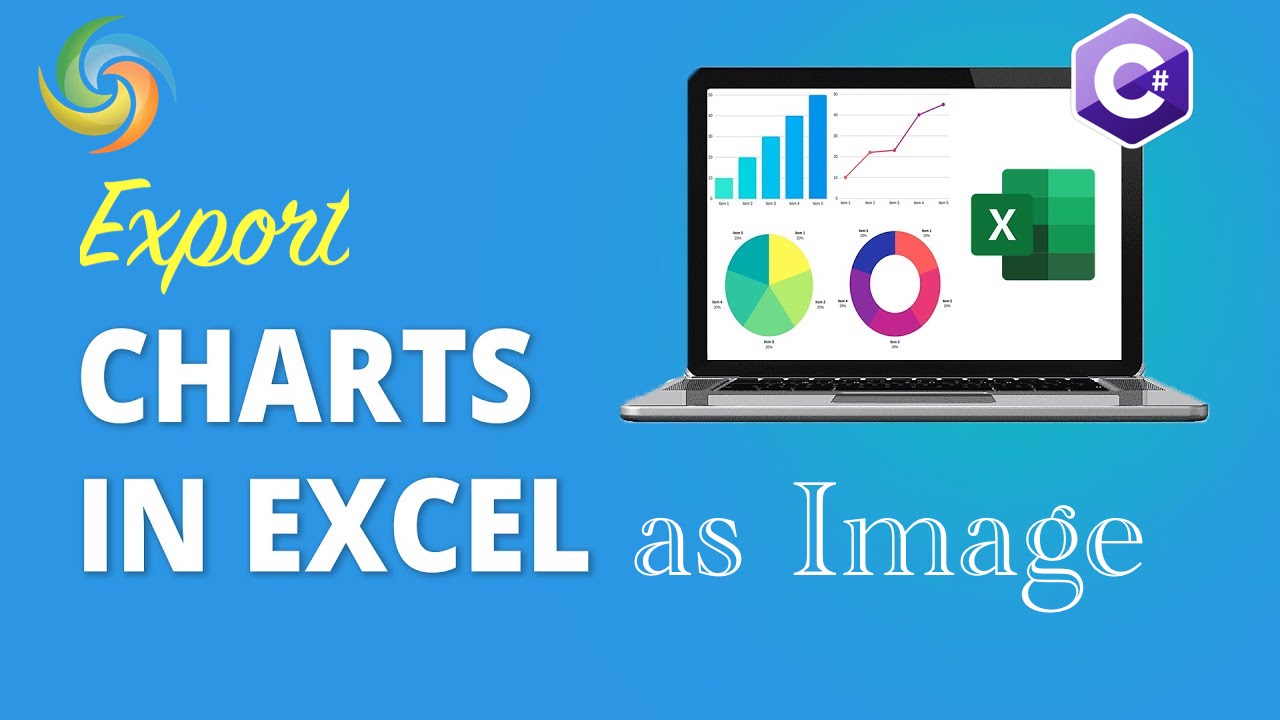
Exportujte graf Excel ako obrázok (JPG, PNG) pomocou C#
Vo svete analýzy údajov je vizualizácia údajov pomocou tabuliek a grafov nevyhnutnou súčasťou prezentácie komplexných informácií ľahko stráviteľným spôsobom. Excel je populárny nástroj, ktorý používajú mnohí analytici údajov na vytváranie tabuliek a grafov, no niekedy je potrebné tieto grafy exportovať ako obrázky na použitie v správach, prezentáciách alebo iných dokumentoch. Export grafov ako obrázkov má tiež výhodu zachovania formátovania a vizuálnej príťažlivosti pôvodného grafu, aj keď je vložený do dokumentu vytvoreného v inom programe. V tomto článku preskúmame, ako exportovať grafy Excel ako obrázky pomocou programovacieho jazyka C#, čím vám poskytneme výhody jasnej a stručnej vizualizácie údajov.
- Excel Processing API
- Exportujte graf Excel ako obrázok pomocou C#
- Uložte graf Excel ako obrázok pomocou príkazov cURL
Excel Processing API
Aspose.Cells Cloud je výkonná cloudová platforma, ktorá ponúka širokú škálu funkcií na prácu so súbormi Excel. Či už potrebujete manipulovať s údajmi, vykonávať výpočty alebo generovať správy, Aspose.Cells Cloud vás pokryje. Jednou z obzvlášť užitočných funkcií je možnosť exportovať grafy programu Excel ako obrázky. Aby sme teda exportovali graf z Excelu ako obrázok do .NET, použijeme Aspose.Cells Cloud SDK for .NET. Toto cloudové riešenie poskytuje RESTful API, ktoré vám umožňuje konvertovať excelové grafy do JPG, [PNG](https://docs.fileformat.com /image/png/), BMP atď.
Vyhľadajte Aspose.Cells-Cloud v správcovi balíkov NuGet a kliknite na tlačidlo „Pridať balík“. Okrem toho si tiež musíme vytvoriť účet cez Dashboard pomocou platnej e-mailovej adresy.
Exportujte graf Excel ako obrázok pomocou C#
Na export grafu programu Excel ako obrázka pomocou jazyka C# .NET použite nasledujúce útržky kódu. V tomto príklade sa chystáme uložiť graf programu Excel do formátu JPG.
// Úplné príklady a dátové súbory nájdete na
https://github.com/aspose-cells-cloud/aspose-cells-cloud-dotnet/
// Získajte poverenia klienta z https://dashboard.aspose.cloud/
string clientSecret = "4d84d5f6584160cbd91dba1fe145db14";
string clientID = "bb959721-5780-4be6-be35-ff5c3a6aa4a2";
// vytvorte inštanciu CellsApi pri odovzdávaní ClientID a ClientSecret
CellsApi cellsInstance = new CellsApi(clientID, clientSecret);
// Zadajte zošit programu Excel z lokálneho disku
string input_Excel = "source.xlsx";
// názov pracovného hárka obsahujúceho graf
string sheetName = "Sheet1";
// index grafu, ktorý sa má exportovať ako obrázok
int chartNumber = 0;
// Výsledný obrazový formát ako JPEG
string imageFormat = "JPEG";
try
{
// Prečítajte si excelový zošit a nahrajte ho do cloudového úložiska
cellsInstance.UploadFile(input_Excel, File.OpenRead(input_Excel));
// Ak chcete exportovať graf Excel do obrázka, zavolajte rozhranie API
var response = cellsInstance.CellsChartsGetWorksheetChart(input_Excel, sheetName, chartNumber, imageFormat, null);
// vytlačte správu o úspechu, ak je konverzia úspešná
if (response != null && response.Equals("OK"))
{
Console.WriteLine("Watermarks removed successfully from Excel !");
Console.ReadKey();
}
// uložiť výsledný obrázok na lokálny disk
using (var fileStream = new FileStream("resultant.jpg", System.IO.FileMode.OpenOrCreate, FileAccess.Write))
{
response.Seek(0, SeekOrigin.Begin);
response.CopyTo(fileStream);
}
}
catch (Exception ex)
{
Console.WriteLine("error:" + ex.Message + "\n" + ex.StackTrace);
}
Nižšie sú uvedené podrobnosti o úryvku kódu vyššie:
CellsApi cellsInstance = new CellsApi(clientID, clientSecret);
Vytvorte objekt triedy CellsApi a zároveň odovzdajte poverenia klienta ako argumenty.
cellsInstance.UploadFile(input_Excel, File.OpenRead(input_Excel));
Prečítajte si súbor Excel a nahrajte ho do cloudového úložiska.
var response = cellsInstance.CellsChartsGetWorksheetChart(input_Excel, sheetName, chartNumber, imageFormat, null);
Ak chcete exportovať graf Excel ako obrázok, zavolajte rozhranie API. Ako výsledný obrazový formát sme odovzdali ‘JPEG’.
Rozhranie API podporuje nasledujúce obrazové formáty PNG/TIFF/JPEG/GIF/EMF/BMP.
using (var fileStream = new FileStream("resultant.jpg", System.IO.FileMode.OpenOrCreate, FileAccess.Write))
{
response.Seek(0, SeekOrigin.Begin);
response.CopyTo(fileStream);
}
Uložte obrázok JPG na lokálny disk.
Vstupný Excel použitý vo vyššie uvedenom príklade je možné stiahnuť z source.xlsx.
Uložte graf Excel ako obrázok pomocou príkazov cURL
Export excelového grafu ako obrázka je možné vykonať aj pomocou príkazu Aspose.Cells Cloud a cURL. Pomocou tejto možnosti môžete rýchlo integrovať funkciu prevodu grafu na obrázok do vašej aplikácie bez potreby zložitého kódovania. Jednoduchým odoslaním požiadavky do Aspose.Cells Cloud API pomocou príkazu cURL môžete previesť excelový graf do rôznych obrazových formátov.
Najprv musíme nainštalovať cURL do nášho systému a potom vygenerovať accessToken na základe poverení vášho klienta:
curl -v "https://api.aspose.cloud/connect/token" \
-X POST \
-d "grant_type=client_credentials&client_id=bb959721-5780-4be6-be35-ff5c3a6aa4a2&client_secret=4d84d5f6584160cbd91dba1fe145db14" \
-H "Content-Type: application/x-www-form-urlencoded" \
-H "Accept: application/json"
Po druhé, pomocou nasledujúceho príkazu nahrajte vstupný Excel do cloudového úložiska:
curl -v "https://api.aspose.cloud/v3.0/cells/storage/file/{filePath}" \
-X PUT \
-F file=@{localFilePath} \
-H "Content-Type: multipart/form-data" \
-H "Authorization: Bearer {accessToken}"
Nahraďte
{filePath}cestou, kam chcete uložiť súbor v cloudovom úložisku,{localFilePath}cestou k Excelu vo vašom lokálnom systéme a{accessToken}prístupovým tokenom Aspose Cloud (vygenerované vyššie).
Teraz musíme vykonať nasledujúci príkaz na kompresiu uloženia grafu programu Excel ako obrázka:
curl -v "https://api.aspose.cloud/v3.0/cells/{excelFile}/worksheets/Sheet1/charts/0?format={format}" \
-X GET \
-H "accept: multipart/form-data" \
-H "authorization: Bearer {accessToken}" \
-o "Resultant.jpg"
Nahraďte „{excelFile}“ názvom excelového zošita dostupného v cloudovom úložisku. Nahraďte
{format}požadovaným formátom obrázka, tj PNG/TIFF/JPEG/GIF/EMF/BMP. Teraz nahraďte{accessToken}prístupovým tokenom vygenerovaným vyššie . Parameter -o sa používa na stiahnutie výstupu na lokálny disk.
Záverečné poznámky
Na záver možno povedať, že exportovanie grafov z Excelu ako obrázkov môže byť veľmi užitočná funkcia, keď potrebujete zdieľať alebo publikovať svoje údaje vo vizuálnom formáte. Aspose.Cells Cloud poskytuje komplexné riešenie pre túto úlohu a ponúka širokú škálu nástrojov a API, ktoré možno použiť na jednoduchý export grafov z Excelu ako obrázkov. Integrácia platformy s príkazom cURL umožňuje automatizovať tento proces, vďaka čomu je ešte efektívnejší a šetrí čas. Či už pracujete na malom projekte alebo na rozsiahlej analýze dát, Aspose.Cells Cloud vám pomôže dosiahnuť vaše ciele rýchlo a jednoducho.
Užitočné odkazy
Odporúčané články
Ak chcete získať viac informácií, navštívte nasledujúce odkazy: